Werbung
Sieht Ihr Mac-Desktop aus wie eine Ansammlung von 10 Autos mit App-Fenstern überall? Verlangsamt diese Desorganisation Ihre Workflow und Produktivität 10 macOS High Sierra Produktivitätsfunktionen, die Sie kennen solltenDas macOS High Sierra Update steckt voller neuer Technologien und kleiner Features, die langjährigen Ärgernissen ein Ende setzen. Einige dieser neuen Funktionen werden Ihnen helfen, produktiver zu sein. Weiterlesen ? Sie sind an der richtigen Stelle.
Heute werfen wir einen Blick auf sieben der beliebtesten Fensterverwaltungs-Apps für Mac und wie sie Ihnen helfen können, Ihren Desktop zu organisieren, damit Sie mehr erledigen können.
Die beste Fensterverwaltungslösung für Mac
Mit Magnet für Mac, können Sie Fenster an verschiedenen Stellen auf Ihrem Bildschirm ausrichten. Die Anordnung macht einen App-Wechsel überflüssig, indem sie mehr Arbeitsplatzeffizienz bietet.
Um zu beginnen, müssen Sie lediglich ein Fenster vorsichtig an Ihre bevorzugte Position ziehen. Sie können auch eine der vielen anpassbaren Tastenkombinationen verwenden, um dieselben Aufgaben auszuführen. Wenn Sie Fenster in die Ecken Ihres Bildschirms ziehen, rastet Magnet sie in Viertel ein. An den Seitenkanten gezogen ordnen sich die Fenster in horizontale und vertikale Hälften.
Magnet für Mac funktioniert auf bis zu sechs externen Displays gleichzeitig. Die App funktioniert auch auf jedem aktuellen Spaces-Bildschirm, obwohl Sie dies nicht in verschiedenen Spaces tun können. Es ist so konzipiert, dass es auf allen macOS-Versionen seit 10.9 Mavericks läuft.
Endeffekt — Es ist eine App, die eine einfache, unkomplizierte Lösung für alle bietet, die ihrem Desktop etwas Organisation hinzufügen möchten. Es ist zwar nicht die funktionsreichste verfügbare Lösung, aber wahrscheinlich diejenige, die die Bedürfnisse der meisten Benutzer erfüllt.
Für diejenigen, die mehr suchen
Wenn Sie die Fensterverwaltung auf Ihrem Mac auf eine neue Ebene bringen möchten, sollten Sie diese beiden Lösungen in Betracht ziehen.
Wie bei anderen Lösungen in der Liste können Sie mit BetterSnapTool Ihre Fensterpositionen und -größen verwalten, indem Sie sie in eine der Ecken oder die obere, linke oder rechte Seite des Bildschirms ziehen. Sie können auch benutzerdefinierte Tastenkombinationen zum Verschieben und Ändern der Größe Ihrer Fenster festlegen.

Aber es gibt noch mehr. BetterSnapTool gibt Ihnen auch die Möglichkeit, Ihre eigenen, benutzerdefinierten Fangbereiche zu erstellen. Außerdem können Sie das Design der Vorschau-Overlays ändern und App-spezifische Fanggrößen festlegen.
BetterSnapTool erfordert OS X 10.6 oder höher. Es steht zum Download auf der Mac App Store.
Ist Ihnen schon einmal aufgefallen, dass es, egal wie groß Ihr Mac-Bildschirm ist, nie genug Platz hat, wenn Sie Apps öffnen? Die Lösung von Divvy besteht darin, den Bildschirm in exakte Abschnitte zu „aufteilen“.

Wenn Sie auf das Divvy-Symbol klicken, wird ein Raster mit jedem Bereich Ihres Bildschirms angezeigt. Um ein geöffnetes App-Fenster in einen dieser Rasterbereiche zu verschieben, klicken Sie einfach darauf. Sie können Ihre Maus auch auf mehrere Rasterbereiche ziehen und halten, damit die App in einem größeren Bereich des Bildschirms angezeigt wird. Die App bietet auch Tastenkombinationen, um diese Aufgaben auszuführen ohne deine maus So tippen und klicken Sie, wenn Sie keine Maus oder Tastatur verwenden könnenWie verwenden Sie einen Computer, wenn Sie keine Standardmaus oder -tastatur verwenden können? Natürlich mit speziell angepasster Software! Weiterlesen .
Divvy ist ein raffiniertes Produkt, das sowohl für Mac als auch für Windows verfügbar ist. Leider ist es mit 13,99 US-Dollar auch die teuerste Lösung auf der Liste. Sie können herunterladen kostenlose Testversion von der Divvy-Website und tätigen Sie einen Kauf auf der Mac App Store.
Die beste Lösung für Anfänger
Wenn Sie sich nicht für übermäßig computerversiert halten, aber dennoch eine bessere Fensterorganisation auf Ihrem Mac wünschen, sollten Sie Folgendes in Betracht ziehen Optimales Layout. Diese einfache App zeigt beim Öffnen alle Ihre aktiven Apps auf der linken Seite des Bildschirms an, während sie auf der anderen Seite eine Rasteransicht Ihres Displays bietet.

Sie können ein aktives App-Fenster entweder an eine der Standardpositionen auf Ihrem Bildschirm verschieben (z. B. rechts, links, in einer Ecke) oder das Raster für mehr Anpassung Die ultimative Anleitung zum Anpassen von Safari auf dem MacMachen Sie Safari zu einem noch besseren Browser für Ihren Mac, indem Sie ihn anpassen. So können Sie es nach Ihren Wünschen anpassen. Weiterlesen . Wie bei Divvy können Sie einfach auf einen Bereich des Rasters klicken, um ein geöffnetes App-Fenster zu platzieren. Ziehen Sie Ihre Maus über mehrere Raster, damit das App-Fenster in einem größeren Bereich des Bildschirms angezeigt wird.
Wie andere Tools bietet auch Optimal Layout anpassbare Tastaturkürzel. Es zeigt auch häufig verwendete Positionen in der Menüleiste, Filterwerkzeuge und mehr an. Optimales Layout ist verfügbar als Kostenlose Testphase oder laden Sie die Vollversion auf der. herunter Mac App Store.
Andere Apps, die eine Überlegung wert sind
Das Organisieren von Mac-Fenstern mit Rastern oder Tastenkombinationen ist nicht die einzige Möglichkeit, um Verbessern Sie Ihren Workflow Verabschieden Sie sich vom Dock, um Ihren Mac-Workflow zu beschleunigenObwohl das Dock nicht vollständig eliminiert werden kann, gibt es viele leistungsstarke Alternativen, die Ihre Abhängigkeit von der Verwendung des Docks als App-Startprogramm verringern können. Weiterlesen . Fensterfokus hebt das Fenster hervor, an dem Sie gerade arbeiten und das geöffnet ist, während die anderen Fenster gedimmt werden. Dabei können Sie sich auf das Wesentliche konzentrieren.
Weitere Funktionen sind die Möglichkeit, den gedimmten Hintergrund in jede beliebige Farbe und Schattierung Ihrer Wahl zu ändern und zu entscheiden, wie transparent der gedimmte Hintergrund sein soll.

Sie finden Window Focus auf der Mac App Store.
Wenn Sie die Art von Person sind, die es liebt, fast ausschließlich Tastenkombinationen zu verwenden, Schauspiel könnte die Fenstermanagement-Lösung für Sie sein. Die kostenlose App verwendet mehrere Tastenkombinationen, die bestimmte Fensteraktionen auslösen. Diese Aktionen ändern die Größe oder Position eines bestimmten Fensters.

Spectacle ist ein Open-Source-Projekt auf Github. Sie können es von dort oder von der App herunterladen offizielle Website.
Endlich gibt es Geteilter Bildschirm, beschrieben als „super einfache Fensterverwaltung“. Mit der App können Sie die Größe von Fenstern auf Ihrem Mac mit einem Tastendruck auf die Hälfte Ihres Desktops ändern. Sie können die Fenstergröße auch nach links, rechts und im Vollbildmodus ändern.
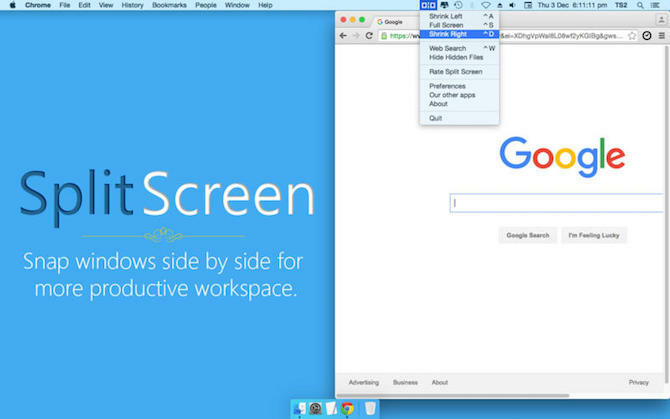
Geteilter Bildschirm kostet $6,99 auf dem Mac App Store. Um zusätzliche Funktionen hinzuzufügen, einschließlich Unterstützung für zwei Monitore, sollten Sie Folgendes in Erwägung ziehen: Splitscreen Ultimate für 19,99 $.
Es ist deine Wahl
Es gibt viele Fensterverwaltungslösungen für Mac in verschiedenen Preisstufen. Ermitteln Sie vor dem Kauf die für Sie wichtigsten Funktionen und achten Sie darauf, nicht zu viel zu kaufen. Wenn Sie sich nicht sicher sind, wonach Sie suchen, verwenden Sie eine Testversion, wenn verfügbar.
Und bedenke Apps, die einheitliche Arbeitsbereiche erstellen 5 Mac-Apps, die aus all Ihren Apps einheitliche Arbeitsbereiche erstellenWenn Sie Schwierigkeiten haben, Aufgaben auf Ihrem Mac zu verwalten, sehen Sie sich diese All-in-One-Workspace-Apps an, die alle Ihre Web- und Desktop-Apps kombinieren. Weiterlesen aus all Ihren Apps, wenn diese nicht das sind, wonach Sie suchen. Weitere coole Software finden Sie unter großartige Open-Source-Mac-Apps 15 kostenlose Open-Source-Mac-Apps, die Sie installieren müssenMöchten Sie Open-Source-Software auf Ihrem Mac verwenden? Diese macOS-Apps sind Open-Source, großartig und das Beste von allem... kostenlos! Weiterlesen .
Nennen Sie in den Kommentaren unten die Funktionen, die für Sie am wichtigsten sind, wenn Sie sich eine Mac-Fensterverwaltungslösung ansehen.
Bryan Wolfe liebt neue Technologien. Sein Fokus liegt auf Apple- und Windows-basierten Produkten sowie Smart-Home-Gadgets. Wenn er nicht gerade mit dem neuesten Smartphone oder Tablet herumspielt, sieht er Netflix, HBO oder AMC. Oder testen Sie neue Autos.

